Hướng dẫn cách tắt máy tính bằng bàn phím nhanh, đơn giản
Chắc hẳn bạn đã từng cảm thấy mất thời gian khi phải dùng chuột để thực hiện thao tác tắt máy, hoặc tệ hơn là máy tính bị đơ không thể di chuyển con trỏ? Thao tác bằng bàn phím chính là giải pháp nhanh gọn và chuyên nghiệp. Bài viết này sẽ hướng dẫn bạn chi tiết mọi cách tắt máy tính bằng bàn phím trên các hệ điều hành Windows phổ biến nhất.
1. Hướng dẫn cách tắt máy tính bằng bàn phím đơn giản nhất
Đây là cách tắt nguồn máy tính không dùng chuột phổ biến và áp dụng được trên hầu hết các phiên bản Windows.
Bước 1: Quay về màn hình Desktop
Sử dụng tổ hợp phím Windows + D. Thao tác này sẽ thu nhỏ tất cả các cửa sổ đang mở và đưa bạn thẳng ra màn hình Desktop.

Bước 2: Mở hộp thoại Shutdown Windows
Nhấn tổ hợp phím Alt + F4. Một hộp thoại xác nhận có tên “Shut Down Windows” sẽ hiện ra.

Bước 3: Xác nhận tắt máy
Nhấn phím Enter để xác nhận. Máy tính của bạn sẽ bắt đầu quá trình tắt máy an toàn. Nếu bạn muốn chọn các tùy chọn khác như Restart hay Sleep, có thể dùng phím mũi tên để di chuyển.
2. Cách tắt máy tính bằng bàn phím theo từng phiên bản Windows
Mỗi hệ điều hành có một giao diện khác nhau, nhưng đều hỗ trợ các phím tắt shutdown máy tính tiện lợi.
2.1. Trên Windows 11 và Windows 10
Cách nhanh nhất là sử dụng tổ hợp phím Windows + X. Đây là mẹo tắt máy tính nhanh và hiện đại được Microsoft tích hợp.
- Nhấn Windows + X để mở menu Power User.
- Nhấn phím U để chọn mục “Shut down or sign out”.
- Nhấn tiếp phím U một lần nữa để chọn “Shut down” và tắt máy.

2.2. Trên Windows 8/8.1
Tương tự Windows 10, bạn có thể sử dụng phương pháp Windows + X → U → U.
2.3. Trên Windows 7
Cách tắt máy trên Windows 7 sử dụng phím Windows truyền thống.
- Nhấn phím Windows để mở Start Menu.
- Nhấn phím mũi tên phải (→).
- Nhấn Enter để tắt máy.

3. Cách tắt máy tính khác mà bạn nên biết
Bên cạnh việc tắt máy hoàn toàn, bạn còn có nhiều lựa chọn khác để quản lý phiên làm việc của mình.
3.1. Cách tắt máy tính tạm thời (Chế độ Sleep)
Chế độ Sleep (chế độ ngủ) giúp tắt máy tạm thời để tiết kiệm điện nhưng vẫn giữ nguyên trạng thái làm việc.
- Nhấn tổ hợp phím Alt + F4 từ màn hình Desktop.
- Dùng phím mũi tên xuống để chọn “Sleep”.
- Nhấn Enter.
- Hoặc trên một số laptop, bạn có thể dùng tổ hợp phím như Fn + F4 (biểu tượng mặt trăng).

3.2. Cách tắt máy tính bị đơ
Sử dụng tổ hợp phím Ctrl + Alt + Delete là giải pháp đầu tiên khi máy bị treo.
- Nhấn đồng thời Ctrl + Alt + Delete.
- Màn hình bảo mật sẽ hiện ra, bạn có thể dùng phím Tab và mũi tên để di chuyển đến biểu tượng nguồn ở góc dưới bên phải.
- Nhấn Enter và chọn “Shut down”.
- Nếu cách trên không hiệu quả, bạn buộc phải dùng cách buộc tắt máy tính: nhấn và giữ nút nguồn vật lý trong 5-10 giây.

3.3. Cách tắt máy tính nhưng vẫn nghe được nhạc
Thực chất, bạn không thể tắt máy mà vẫn nghe nhạc. Ý của bạn là tắt màn hình nhưng máy vẫn chạy.
Bước 1: Vào Control Panel → Power Options.

Bước 2: Chọn “Choose what closing the lid does” (đối với laptop) hoặc “Choose what the power buttons do.

Bước 3: Tại mục “When I press the power button”, chọn “Turn off the display”.

Bước 4: Lưu lại thay đổi. Giờ đây, mỗi khi nhấn nút nguồn, chỉ có màn hình tắt đi và nhạc vẫn phát.
4. Ưu điểm nổi bật khi tắt máy tính bằng bàn phím
- Tốc độ: Là phương pháp tắt máy nhanh nhất, giúp bạn kết thúc công việc và lưu lại dữ liệu hiệu quả.
- Hiệu quả: Đặc biệt hữu ích khi gặp tình trạng máy tính bị treo, không thể dùng chuột.
- An toàn: Thao tác đúng cách sẽ giúp hệ thống đóng tất cả ứng dụng và tắt nguồn an toàn, tránh gây sốc điện cho phần cứng so với việc nhấn giữ nút nguồn.
- Đa năng: Các tổ hợp phím tắt máy tính như Alt + F4 còn cho phép bạn truy cập nhanh các chế độ khác như Sleep, Restart, Sign out.

5. Lưu ý quan trọng khi tắt máy bằng bàn phím
- Luôn lưu lại dữ liệu: Trước khi thực hiện bất kỳ thao tác tắt máy nào, hãy đảm bảo bạn đã lưu tất cả các tệp tin đang làm việc (Word, Excel, Photoshop…).
- Đóng các ứng dụng: Việc đóng các chương trình trước khi shutdown giúp quá trình tắt máy diễn ra nhanh hơn và tránh lỗi.
- Hạn chế buộc tắt máy: Chỉ nhấn giữ nút nguồn khi không còn lựa chọn nào khác, vì việc này có thể gây hại cho hệ điều hành và ổ cứng.

6. Bí quyết giữ máy tính lâu dài, bền bỉ tránh bị đơ máy
Để máy tính luôn hoạt động mượt mà và hạn chế tình trạng treo máy, bạn nên:
- Khởi động máy (Restart) định kỳ: Thay vì chỉ Sleep, hãy Restart máy ít nhất 2-3 ngày/lần để làm mới hệ thống.
- Cập nhật hệ điều hành: Luôn cài đặt các bản cập nhật mới nhất từ Windows để vá lỗi và cải thiện hiệu suất.
- Dọn dẹp rác và quét virus: Sử dụng các phần mềm chuyên dụng để giữ cho máy tính sạch sẽ.
- Nâng cấp phần cứng nếu cần: Nếu máy quá cũ, việc nâng cấp RAM hoặc ổ cứng SSD sẽ cải thiện tốc độ rõ rệt.
Việc nắm vững các cách tắt máy tính bằng bàn phím không chỉ giúp bạn tiết kiệm thời gian mà còn là một kỹ năng cứu cánh quan trọng khi máy gặp sự cố. Bằng cách luyện tập các tổ hợp phím như Alt + F4 hay Windows + X, bạn sẽ làm chủ thiết bị của mình một cách chuyên nghiệp và hiệu quả hơn.

Trần Minh Tuấn – CEO LAPTOPS.VN đã kiểm duyệt nội dung.
Tôi là Trần Minh Tuấn, hiện là CEO, Founder của Laptops.vn. Với kinh nghiệm và kiến thức chuyên môn về lĩnh vực laptop, linh kiện điện tử và công nghệ, tôi hy vọng những chia sẻ của tôi có thể giúp bạn tìm được những sản phẩm chất lượng tuyệt vời cũng như kiến thức bổ ích nhất




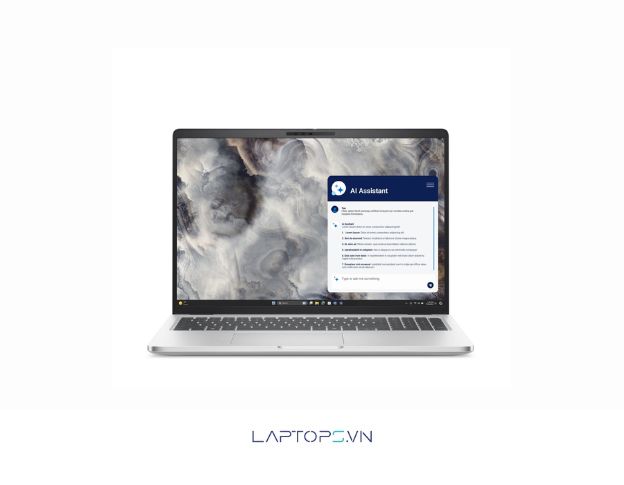





























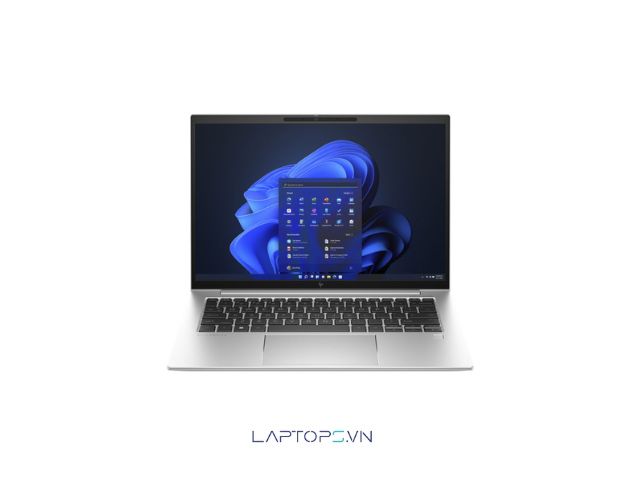































![[Hướng dẫn] Cách kiểm tra win đang dùng cực đơn giản 36 Lợi ích của việc biết phiên bản Windows bạn đang sử dụng](https://laptops.vn/wp-content/uploads/2025/10/kiem-tra-win-dang-dung-9-300x250.jpg)



